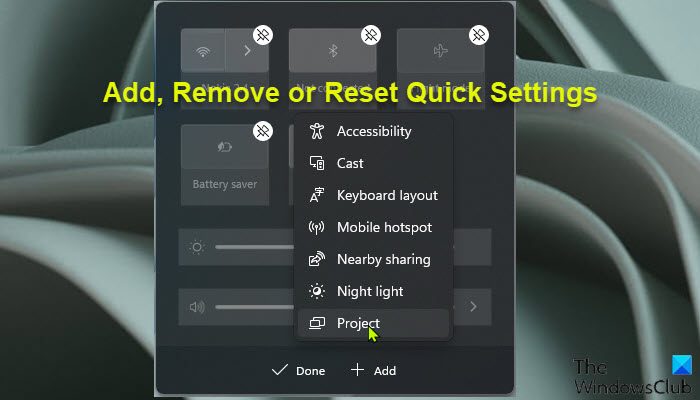As configurações rápidas do Windows 11 são muito semelhantes à Central de ações do Windows 10. O mesmo atalho de teclado Win + A pode ser usado para abri-los. Os usuários de PC podem personalizar as configurações rápidas de acordo com suas preferências. Nesta postagem, mostraremos como Adicionar, remover ou redefinir configurações rápidas no Windows 11.
Adicionar ou remover configurações rápidas no Windows 11
Os usuários de PC podem gerenciar de forma rápida e fácil as configurações comuns do PC, como Volume, Brilho, Wi-Fi, Bluetooth e Auxiliar de Foco por meio de Configurações Rápidas. Ao reproduzir música ou vídeos no Microsoft Edge ou fazer streaming de música em aplicativos como o Spotify, você poderá ver os controles de reprodução de mídia diretamente acima de suas Configurações rápidas.
Para adicionar configurações rápidas em seu dispositivo Windows 11, faça o seguinte:
Pressione tecla Windows + A para abrir as Configurações rápidas.Clique no ícone Editar configurações rápidas (lápis). Clique em Adicionar e clique em um configuração disponível que deseja adicionar. Você pode arrastar e soltar as configurações para reorganizá-las nas Configurações rápidas. Clique em Concluído quando terminar de adicionar as configurações. Repita as etapas acima para cada configuração que deseja adicionar.
Para remover rapidamente Configurações em seu dispositivo Windows 11, faça o seguinte:
Pressione tecla Windows + A para abrir Configurações rápidas.Clique no ícone Editar configurações rápidas (lápis). Clique em Desafixar nas configurações que deseja remover. Você pode arrastar e soltar as configurações para reorganizá-las em Configurações rápidas. Clique em Concluído quando terminar de remover as configurações. Repita as etapas acima para cada configuração que deseja remover.
Ícone de lápis ausente nas Configurações rápidas do Windows 11
Se você atualizou do Windows 10 para o Windows 11, este ícone de lápis pode estar ausente. Para restaurar o ícone, abra o Editor do Registro, navegue ou vá até a chave de registro abaixo e exclua a chave de registro Microsoft.QuickAction.Edit no painel direito.
HKEY_CURRENT_USER \ Painel de Controle \ Ações Rápidas \ Control Center \ Unpinned
O efeito é imediato, não é necessário reiniciar.
Redefina as configurações rápidas no Windows 11
Assim como você pode redefinir as Ações rápidas no Action Center no Windows 10, você pode redefinir as configurações rápidas no Windows 11 para o padrão se o botão Editar estiver faltando, não abrindo ou se você apenas quiser restaurar as configurações padrão.
Para redefinir as configurações rápidas no seu dispositivo Windows 11, faça o seguinte:
Como esta é uma operação de registro, é recomendável que você faça backup do registro ou crie um ponto de restauração do sistema como medidas de precaução necessárias. Uma vez feito isso, proceda da seguinte forma:
Pressione tecla Windows + R para abrir a caixa de diálogo Executar. Na caixa de diálogo Executar, digite notepad e pressione Enter para abrir o Bloco de Notas. Copie e cole a sintaxe abaixo no editor de texto.REG EXCLUIR”HKCU \ Painel de controle \ Ações rápidas”/F taskkill/f/im explorer.exe start explorer.exeSalve o arquivo com um nome e acrescente a extensão .bat a criar um arquivo em lote-por exemplo; ResetQS.bat e na caixa Salvar como tipo selecione Todos os arquivos . Agora, você pode executar o arquivo em lote com privilégios de administrador (clique com o botão direito o arquivo salvo e selecione Executar como Administrador no menu de contexto) ou simplesmente clique duas vezes no arquivo para executá-lo.
É isso sobre como Adicionar, Remover ou Redefinir Configurações Rápidas no Windows 11!
Onde está a Central de ações no Windows 11?
Para abrir a Central de ações (Configurações rápidas), execute um dos seguintes procedimentos: Na extremidade direita da barra de tarefas, selecione o ícone da Central de ações. Pressione a tecla do logotipo do Windows + A. Em um dispositivo touchscreen, deslize a partir da borda direita da tela.
Como edito as configurações rápidas no Windows 11?
Para editar ou alterar notificações e configurações rápidas no Windows 11, faça o seguinte:
Selecione o ícone de bateria, rede ou volume para abrir o painel de configurações rápidas. Clique com o botão direito no painel de configurações rápidas e selecione Editar configurações rápidas. Selecione Adicionar para adicionar uma configuração rápida ou pressione o ícone de alfinete para remover.
Como faço para corrigir o Action Center no Windows 11?
Se você perceber que o Action Center no Windows 11 não está abrindo, tente as seguintes correções:
Verificar arquivos do sistema.Reinicie o Explorador de Arquivos.Ative o Centro de Ações com o Editor de Política de Grupo.Registre o Centro de Ações.Ative o Centro de Ações editando o registro.Restore o Windows 11 para uma data anterior.
Como devo ativar o Acesso rápido no Windows 11?
Para ativar o acesso rápido para pastas específicas em seu dispositivo Windows 11, siga estas instruções: Clique com o botão direito do mouse no seguinte der que você deseja adicionar ao Acesso rápido e, em seguida, selecione a opção Fixar no acesso rápido. Depois de fazer isso, você poderá acessar todas as pastas fixadas no painel de acesso rápido.